Ito ay bangungot ng bawat magulang: Gumagawa ang iyong anak ng isang pagbili sa iyong iPhone, iPad, o iPod nang hindi mo alam, at ikaw ang dapat na umabot sa bayarin. Sa artikulong ito, ipapaliwanag ko bakit ang mga pagbili ng iTunes at App Store ang bilis mo mag add at kung paano ihinto ang Mga Pagbili ng In-App sa iyong iPhone, iPad, at iPod .
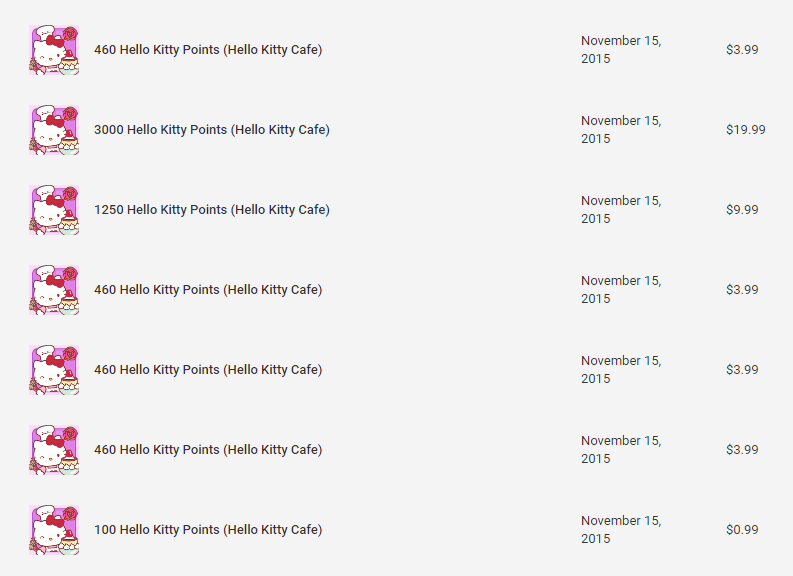
magkano ang icloud imbakan
Paano Mabilis na Nagdagdag ng Mga Pagbili ng In-App: Oras Upang Bayaran ang Piper
Narinig mo ba ang tungkol sa batang lalaki na tumakbo nang libu-libong dolyar sa lamang oras sa iTunes account ng kanyang mga magulang? Kaya, nangyari ito. Ang iTunes ay may isang kritikal na kamalian para sa mga magulang: Ang mga pagsingil ay hindi dumaan sa agarang maaari silang tumagal ng ilang araw bago matapos ang pagbili. Sa personal, nakita ko itong tumatagal ng hanggang isang linggo upang dumaan.
Kaya't habang ang paunang pagbili na iyong ginawa sa iyong iTunes account ay hindi maaaring magawa gamit ang isang account na may zero o negatibong balanse sa iyong bank account, ikaw maaari singilin nang higit pa sa kung ano talaga ang magagamit para sa bawat kasunod na pagbili. Nangangahulugan ito na ang mga pagbili ay maaaring magdagdag ng mabilis at (syempre) ang transaksyon ay bounce sa sandaling ma-hit ang bangko.
Narito ang isang nakakatuwang katotohanan para sa iyo: Alam mo bang ang iyong Ang iTunes account ay maaaring magkaroon ng isang negatibong balanse dito? Kung sa ilang kadahilanan hindi malinaw ang isang transaksyon, ipapakita ito bilang isang negatibong balanse, at habang ang iyong Ang iTunes account ay may nautang na balanse , ikinakulong nito ang iyong iTunes store account. Ang ibig kong sabihin dito ay iyon hindi ka makakagawa ng anumang mga bagong pagbili, kabilang ang mga libre, o kahit na i-update ang mga app sa lahat.
Narito ang Isang Tunay na Kwento Para sa Iyo, Tungkol sa Aking Sister
Ang aking kapatid na babae ay nangyari ito sa isang napakaliit na sukat, ngunit nagkakahalaga pa rin ito ng kanyang $ 46.93 sa kabuuan. Gumastos siya ng $ 0.99 sa isang maliit na pagbili ng In-App para sa kanyang anak na babae sa kanyang telepono at hindi iniisip ang anuman - ngunit wala siyang mga Paghihigpit sa lugar. Pagkatapos ay nagtungo siya sa coffee shop upang kumuha ng mabilis na inumin habang ang kanyang anak na babae ay nasa bahay kasama ang kanyang stepdad, masayang naglalaro Hello Kitty Cafe .
Habang nasa labas ang aking kapatid na babae, nagsimula siyang makakuha ng mga alerto sa email tungkol sa mga pagbili na nangyayari nang sunud-sunod, na ang pinakamalaking pagbili ay para sa $ 19.99. Ang aking kapatid na babae ay mabilis na umuwi at sinabi sa kanyang anak na babae na 'ibagsak na iyan ngayon!'
Talagang nangyari ito gamit ang Google Play Store, ngunit ang aral ay pareho sa iPhone at Android: Ilagay ang mga paghihigpit sa lugar o bayaran ang mga kahihinatnan ... literal.
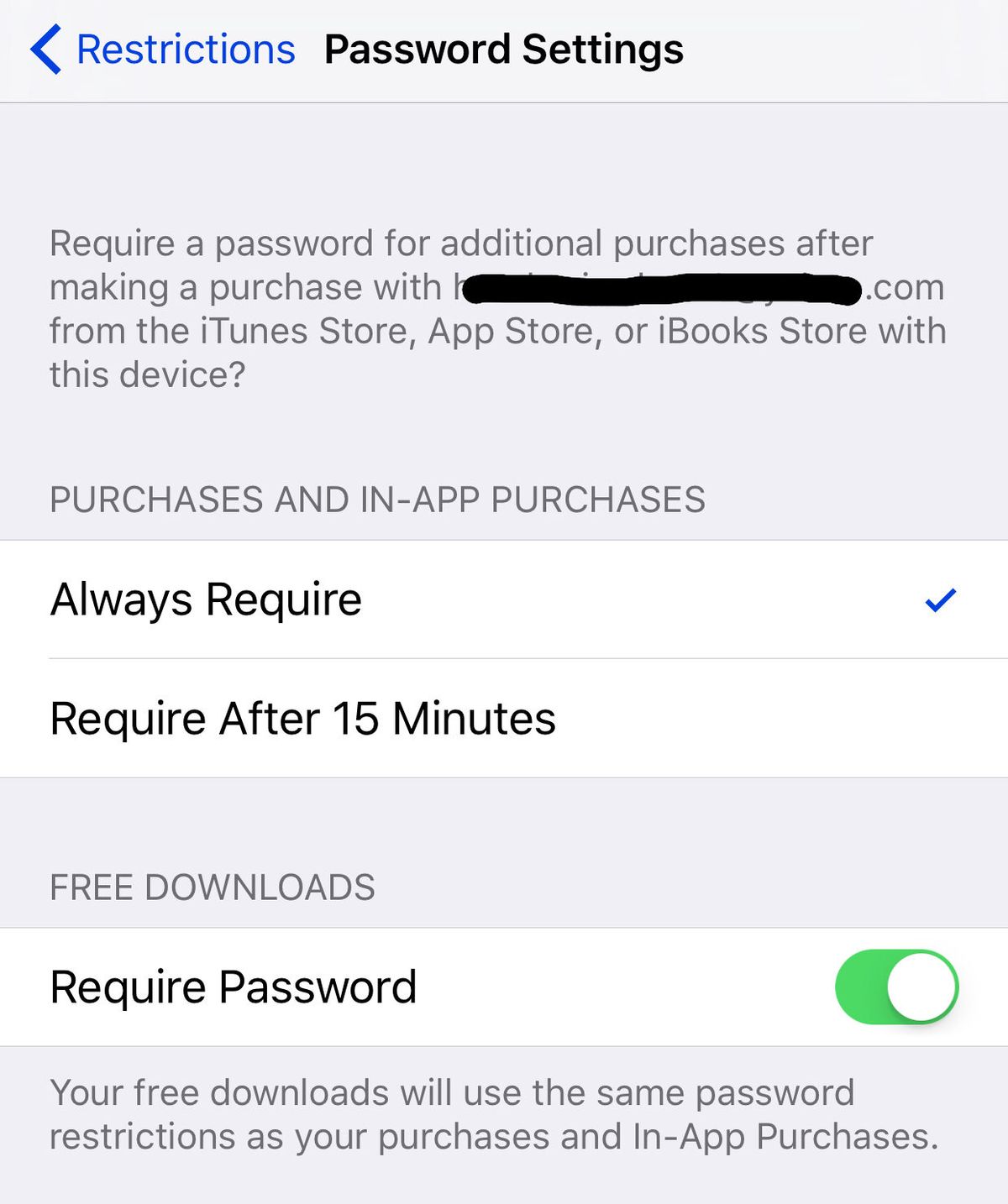
Paano Ito Nangyayari: Malaya Ka Na Gawin Anumang Gusto Mo Walang Mga Paghihigpit!
Para sa amin na walang mga anak at huwag mag-alala tungkol sa mga pagbili, maaari mong patayin ang lahat ng Mga Paghihigpit, na nangangahulugang hindi ka tatanungin ng iyong aparato nang paulit-ulit kung ikaw ay sigurado nais mong bumili ng isang bagay at ipasok mo ang iyong Ang password ng iTunes tuwing oras .
Kung wala kang naka-set up na Mga Paghihigpit, papayagan ka ng iyong aparato na bumili ng bago Mga App, Nilalaman, at Mga Pagbili ng In-App na walang mga paghihigpit . Tinitiyak lamang ng iTunes na gagana ang iyong paraan ng pagbabayad - hindi kung magkano ang magagamit mo upang gastusin.
Gayunpaman, mayroong magandang balita! Ang iyong iPhone, iPad, at iPod ay may maraming Mga Paghihigpit sa iTunes na maaaring mailagay sa lugar upang payagan kang bumili at maglaro nang ligtas.
Nasa Lockdown ka: Paano Ititigil ang Mga Pagbili ng In-App Gamit ang Mga Paghihigpit sa iPhone, iPad, at iPod
Ang mga paghihigpit ay ang iyong bagong matalik na kaibigan sa iyong aparato. Upang makahanap ng mga paghihigpit, pumunta sa Mga setting -> Pangkalahatan -> Mga Paghihigpit sa iyong iPhone, iPad, o iPod.
Kung wala pang naka-on na Mga Paghihigpit, ang lahat ay ma-grey out at ang unang bagay na kakailanganin mong gawin ay Paganahin ang Mga Paghihigpit at pagkatapos magtakda ng isang passcode .
Kung ikaw ay magulang, huwag itakda ang iyong passcode bilang parehong passcode upang i-unlock ang iyong aparato! Napakahalaga nito, sapagkat kung alam mo ng mga bata ang iyong iPhone, iPad, o iPod passcode, maaari rin nilang hindi paganahin ang Mga Paghihigpit kung pareho ang passcode.
hindi sisingilin ng aking charger ng iphone ang aking telepono
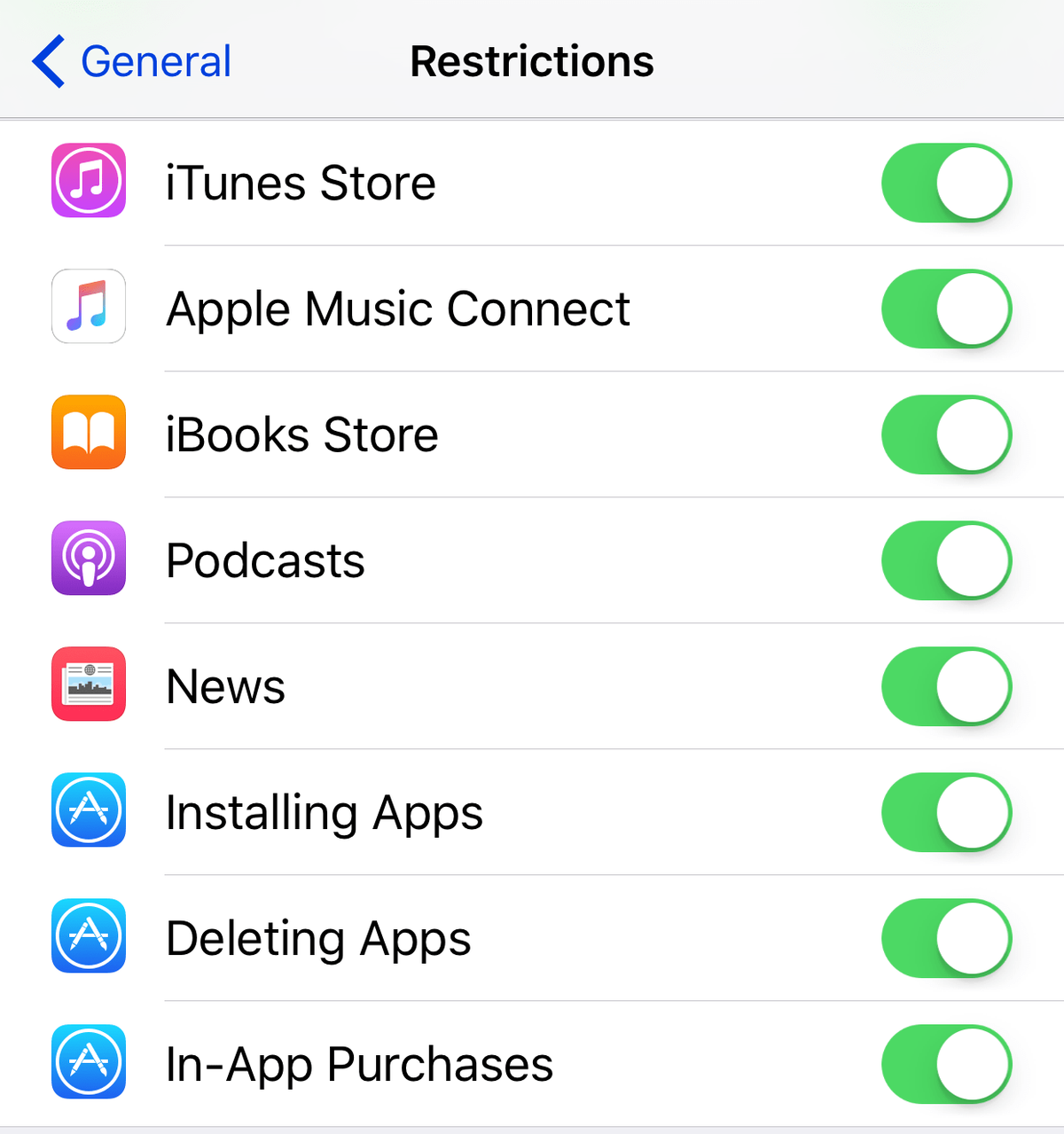
Minsan Mga Paghihigpit ay pinagana, makakakita ka ng isang serye ng mga switch ng toggle, at ang huling isa sa listahang ito ay Mga Pagbili ng In-App . I-off lang ang switch na ito (nangangahulugan ito na ang berde ay hindi na berde) at isasaayos nito ang paghihigpit na walang mga pagbili ng In-App ang maaaring gawin sa lahat Upang makapagbili sa isang app, kakailanganin mong i-on muli ang toggle na ito upang alisin ang paghihigpit.
Kung hindi mo nais na alisin ang kakayahan nang buo, o pakiramdam ay tinatamad kang bumalik-balik, maaari mo ring gawing nangangailangan ng password ang iyong aparato bawat pagbili. Pipigilan din nito ang iyong mga anak mula sa pagbili hangga't wala ang iyong password sa iTunes.
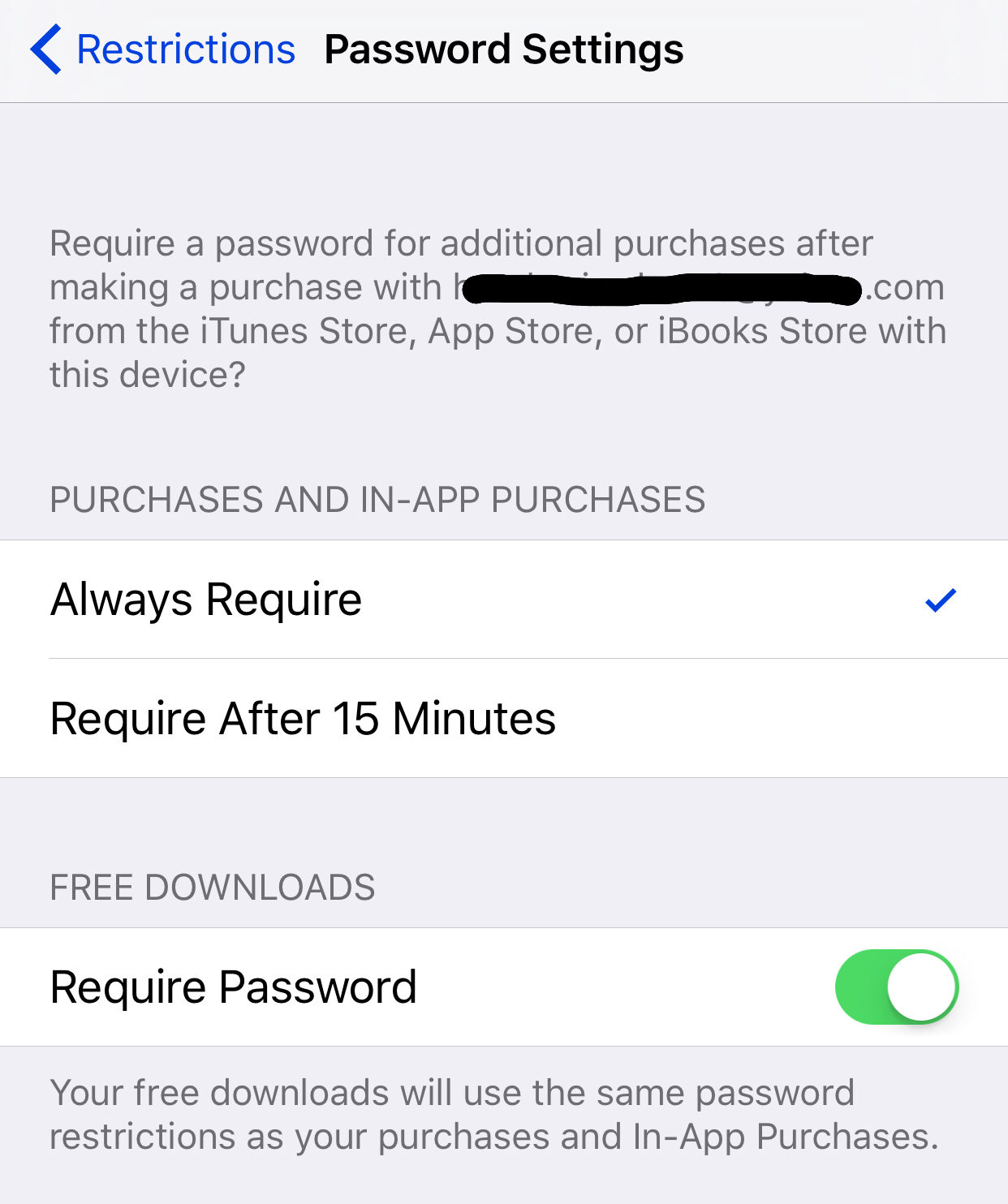
Upang magawa ito, mahahanap mo ang pagpipilian para sa Mga Setting ng Password nasa Mga Paghihigpit menu, at dadalhin ka nito sa isang bagong screen na may 2 pagpipilian:
- Laging Kailangan
- Atasan Pagkatapos ng 15 Minuto
Dahil sa ang katunayan na mayroon akong mga maliliit na bata at nag-aalala ako tungkol sa seguridad, nakatakda ako sa minahan Laging Kailangan. Nangangahulugan ito na ang bawat solong pagbili na aking ginagawa, alinman sa isang App o para sa mga pagbili, nilalaman ng In-App, o anumang bagay nangangailangan iyon ng pag-download, ako dapat ipasok ang aking iTunes Password.
tumigil sa paggana ang aking iphone screen
Ang iba pang pagpipilian para sa Atasan Pagkatapos ng 15 Minuto nangangahulugan na kailangan mong ipasok sa iyong password minsan bawat 15 minuto, ngunit ito ay hindi pa rin magandang ideya kung mayroon kang mga anak dahil kaya nilang gumawa marami ng mga pagbili sa loob ng 15 minuto.
Mayroong isa pang subheading sa screen na ito, na kung saan ay isang switch para sa Libreng Mga Pag-download . Sa aking screenshot maaari mong makita na ang toggle para sa Kailangan ng Password ay nasa (berde ito), na nangangahulugang kailangan kong ipasok ang aking password para sa mga libreng pagbili din.
Sa palagay ko, maaari kang magpatuloy at patayin ito, na nangangahulugang hindi mo kailangang maglagay ng isang password para sa mga libreng pagbili. Binibigyan nito ang iyong mga anak ng kalayaan na mag-download ng anumang libre, at nangangahulugan ito na mayroon silang kaunting kalayaan upang makakuha ng mga bagong laro o app.
Siyempre, kailangan mong subaybayan ang kanilang mga aparato para sa nilalamang hindi mo nais na makarating doon, upang matiyak lamang na naaangkop sa edad ang kanilang mga app.
Touch ID & Passcode: Ginagawa ng iPhone Fingerprint Scanner na Mas Madali ang Mga Pagbili
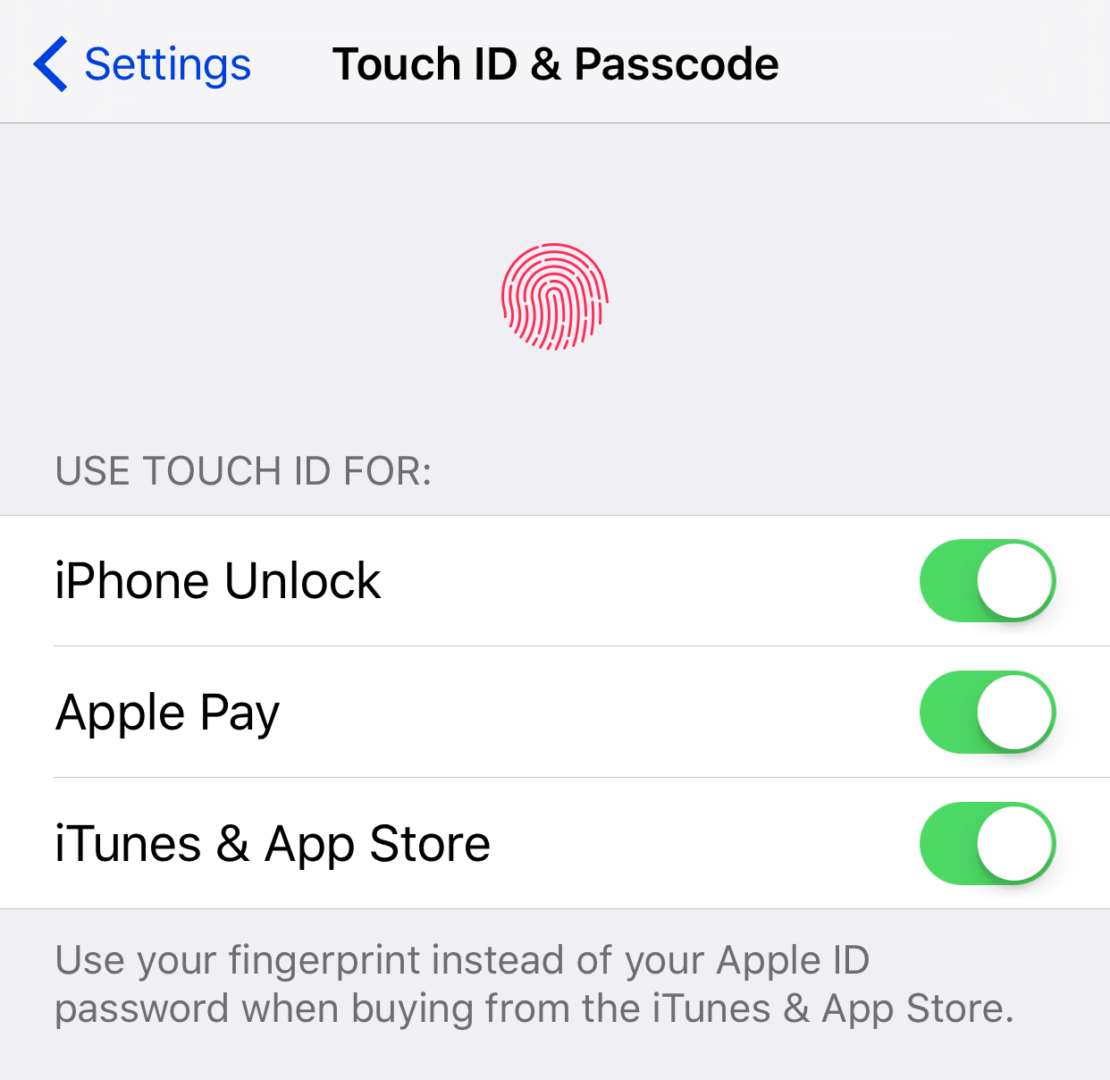
Mayroong isang bagay na dapat tandaan: Kung mayroon kang isang Pindutin ang ID -makayang iPhone o iPad at pinagana mo ito iTunes at App Store gamitin, pagkatapos ang menu para sa Mga Setting ng Password ay hindi magagamit sa Mga Paghihigpit screen Sa aking palagay, malamang na ito ay dahil sa kung gaano kadaling ipasok ang iyong password upang gumawa ng mga pagbili gamit ang paghawak ng isang daliri.
Bilang default, pagkakaroon Pindutin ang ID pinagana para sa iTunes at App Store ay nangangahulugang kailangan mong ipasok ang iyong password sa tuwing bibili ka, kasama ang mga pagbili ng In-App. Sa tuwing i-restart mo o i-update ang iyong iPhone o iPad, kakailanganin mong ipasok ang iyong password sa unang pagkakataon na bumili ka, at pagkatapos ay hihilingin nito ang iyong fingerprint para sa mga kasunod na pagbili.
Congrats! Wala nang Sorpresa Para sa Iyo!
Isa pa ang natutunan mo Mga Tip ni Mama para sa Teknolohiya upang idagdag sa iyong magulang trick arsenal. Ang paggamit ng mga setting na ito at Paghihigpit ngayon ay nagbibigay-daan sa iyo upang ibigay ang iyong iPhone, iPad, o iPod sa iyong mga anak nang ligtas, nang hindi nag-aalala tungkol sa mga sorpresang pagbili. Ginagamit ko ang mga setting na ito sa loob ng maraming taon at hindi pa nagkaroon ng isang hindi ginustong pagbili , kaya ipinapasa ko ang impormasyong ito sa aking mga kapwa magulang, upang mabigyan ang lahat ng kapayapaan ng isip sa kanilang mga aparatong Apple.